상세 컨텐츠
본문
"카톡 사진 묶어보내기 정말 쉽습니다!"
안녕하세요. 카톡을 사용하시는 분들은 카톡 사진 묶어보내기를 아시면 정말 환호하실 것 같습니다. 채팅방에서 사진을 3개 이상 보내게 되면 묶어보내시면 깔끔하고 보는 사람, 다운받는 사람에게도 좋습니다. 만약 10장 이상의 사진을 카톡 사진 묶어보내기가 아닌 하나씩 보낸다면? 보기 번거롭고 채팅방을 가득 내가 보낸 사진들로 채우게 될 것입니다. 카톡 사진 묶어보내기는 정말 쉽습니다. 하나의 버튼으로 해결이 되기 때문에 알아두시면 나중에 유용하게 쓰일 것 같습니다. 바로 알아보도록 하겠습니다.

※ 카톡 사진 묶어서 보내기 : 이렇게 하세요.
카카오톡을 먼저 들어와주세요. 그 다음에 사진을 보내고 싶은 채팅방이 있으실거에요. 그럼 거기로 들어가주세요.
하단에 [+]를 클릭하시면 모든 활동할 수 있는 기능들이 모여있습니다. 거기서 앨범을 들어가주세요.
1) 카카오톡의 사진을 보내고 싶은 채팅방
2) [+] - 앨범
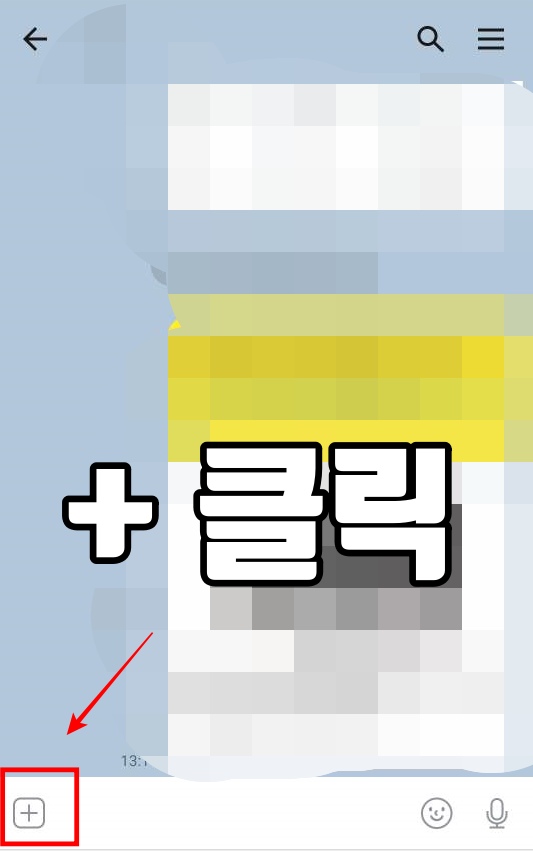

그러면 바로 하단에 사진들이 쭉 진열이 되어 있습니다. 여기서 하나씩 클릭하시게 되면 하나씩 보내지는 걸 보실 수 있으니 바로 클릭하시지 마시고 하단에 [전체]를 클릭해주세요. 그렇게 되면 모든 사진을 다 보실 수 있습니다. 사실 사진을 보낼 때도 편합니다. 중간중간에 내가 원하지 않는 사진들이 껴있으면 잘 못보낼 수도 있기 때문이죠..
3) [전체] 클릭

자 이제 전체의 사진들이 보이게 됩니다. 그럼 여기서 하나씩 설정하면 되나? 물으신다면 아니요! 하단에 있는 [사진 묶어보내기]에 채크가 되어 있는지를 확인해주세요. 노란색으로 활성이 되어 있는지 확인해주세요.
4) 하단에 [사진 묶어보내기] 클릭


자 이제는 원하시는 사진들을 다 클릭해주세요. 최대 30장까지 가능하니 30장이하로 하시고 만약 넘게 되면 잘라서 30장 먼저 보내시고 그 다음에 또 같은 방법으로 보내주세요.
5) 사진 선택 (30장 이하로)

이렇게 사진을 선택하고 [보내기]를 눌러주시면 하단의 사진폴더처럼 하나로 보내지면서 깔끔하고 보기쉽게 보내진 걸 확인하실 수 있습니다. 1-2장은 개별로 보내고 괜찮으나 3장 이상이 넘어가면 저렇게 보내면 보는 사람이나 나 자신이나 보기 좋아서 자주 이용하는 기능입니다.

오늘도 카톡 사진 묶어보내기에 대해서 알아보았습니다. 읽어주셔서 감사하고 앞으로도 좋은 내용으로 다시 찾아오겠습니다. 감사합니다.
'IT' 카테고리의 다른 글
| 카톡 키워드 알림 설정하기 (0) | 2020.06.23 |
|---|---|
| 컴퓨터 배경화면 바꾸는법 : 간단하고 쉽게 (1) | 2020.06.22 |
| 노트북 화면 캡쳐 하기 (0) | 2020.06.21 |
| 인스타 줄바꾸기 10초만에 하기 (0) | 2020.06.19 |
| 카톡 생일설정 : 카카오스토리 없이 가능 (0) | 2020.06.18 |

댓글 영역